图文详解腾达路由器设置密码的方法
- 2018-10-20 19:48:00 分类:win7
由于最近小编发现有不少的盆友都在这这类的问题,那就是如何防蹭网、如何设置无线桥接、WiFi掉线怎么办!而是“怎么修改WiFi密码”!也有不少的盆友也都在问,因此小编决定为这些小白童鞋写一篇详细的腾达路由器“修改WiFi密码”教程。
小伙伴你们知道腾达路由器应如何进行设置密码吗?要是不知道的话,也不必感到尴尬着急喔,因为,今天小编就来将腾达路由器如何设置密码的详细操作来分享给大家伙。
1、登录管理界面:打开你电脑上的任意一款浏览器,在浏览器的地址栏中输入192.168.0.1然后按下Enter键(回车)——>在对话框中输入登录密码,默认是:admin。
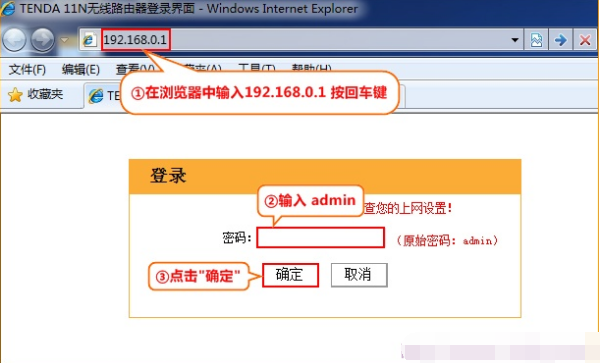
设置示例1
2、点击“高级设置”
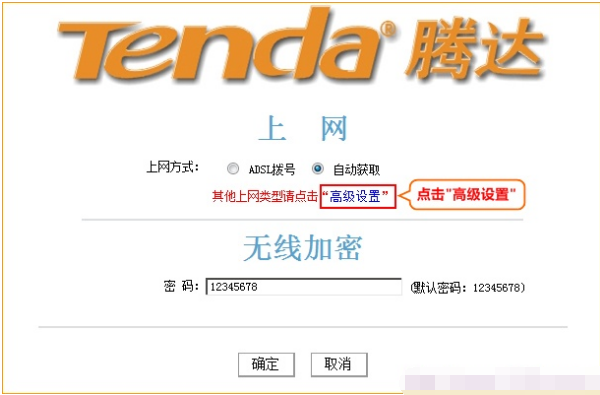
腾达路由器示例2
3、点击“无线设置”—“无线安全”——>“安全模式”建议用户选择:WPA2-PSK、Mixed WPA/WPAS2-PSK这2项——>“WPA加密规则”建议选择:TKIP&AES——>“密钥”建议设置为字母大小写、数字的组合——>“密钥更新周期”保持默认值——>“WPS设置”选择:禁用——>点击“确定”。
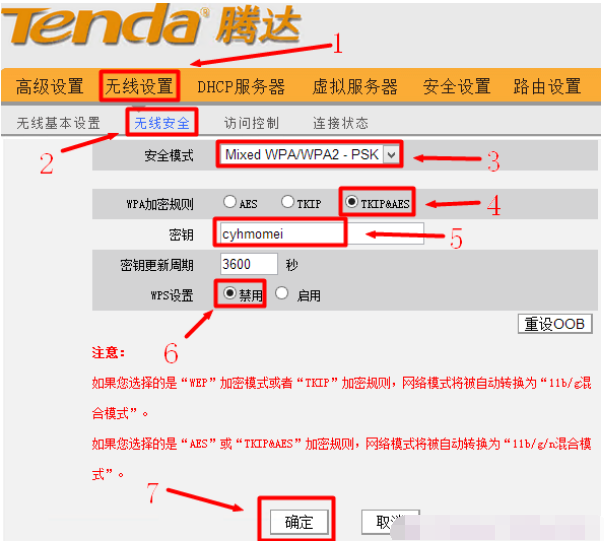
腾达路由器设置示例3
上一篇:图文详解如何设置以管理员身份运行程序
下一篇:图文详解笔记本怎么连接Wifi